Retouch foto untuk membetulkan kesalahan dan noda dalam foto di Mac – Bantuan Apple (CA), Cara Menghidupkan Foto? Pereka grafik
Cara menyentuh foto
Contents
- 1 Cara menyentuh foto
- 1.1 Retouch foto untuk membetulkan kecacatan dan noda dalam foto di Mac
- 1.2 Cara menyentuh foto ?
- 1.3 1. Merujuk
- 1.4 2. Laraskan suhu warna foto
- 1.5 3. Tetapkan kecerahan foto anda
- 1.6 4. Laraskan tepu foto
- 1.7 5. Memperbaiki kontras foto
- 1.8 6. Tukar foto hitam dan putih
- 1.9 7. Gunakan penapis foto
- 1.10 8. Jadikan elemen foto anda yang tidak diingini hilang
- 1.11 9. Beri kedalaman dan pergerakan ke foto anda
Dengan bermain dengan ketepuan, kita boleh menyerlahkan bahagian -bahagian tertentu imej, dan di bawah ketepuan orang lain, untuk mengarahkan pandangan penonton ke arah unsur -unsur yang dikehendaki.
Retouch foto untuk membetulkan kecacatan dan noda dalam foto di Mac

Anda boleh memadam noda, bijirin debu dan kecacatan kecil lain dalam foto.
Perhatikan: Tidak mungkin menyentuh video menggunakan alat penyuntingan foto. Rujuk mengubahsuai dan memperbaiki bahagian video.
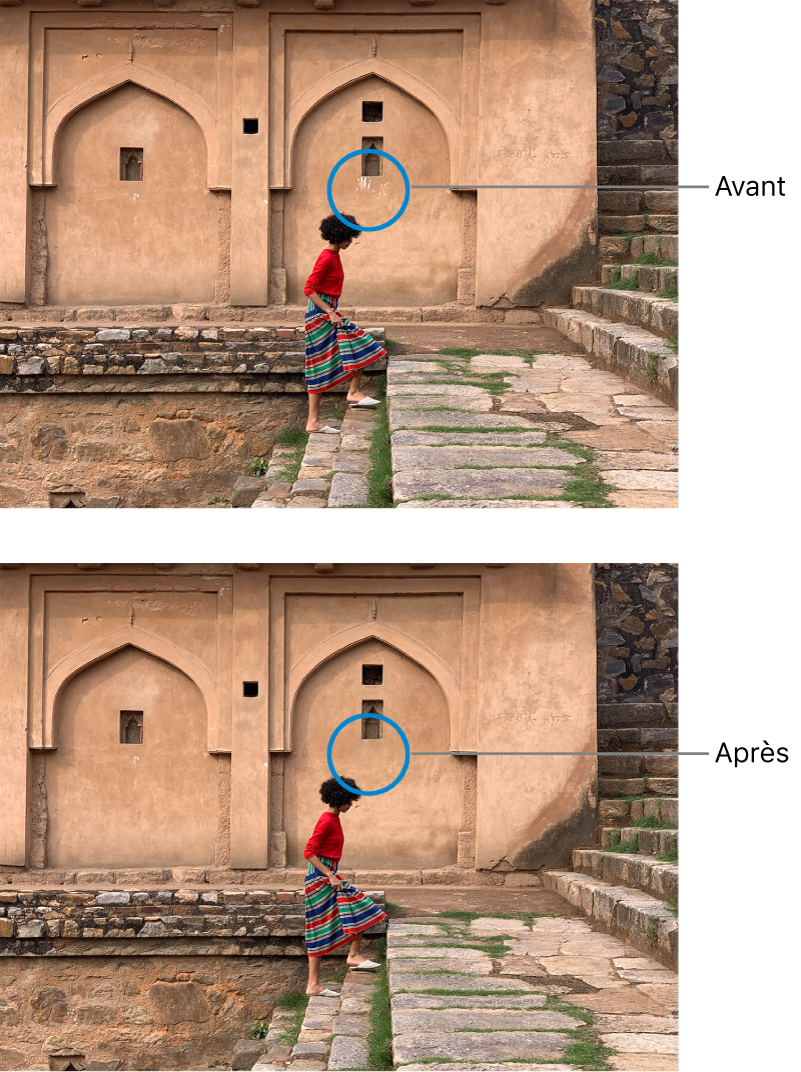
- Dalam aplikasi foto
 Pada Mac anda, klik dua kali gambar, kemudian klik penerbitan di bar alat.
Pada Mac anda, klik dua kali gambar, kemudian klik penerbitan di bar alat. - Klik Laraskan di bar alat.
- Dalam penyesuaian sub-fencing, klik pada anak panah
 Terletak bersebelahan dengan retouching.
Terletak bersebelahan dengan retouching. - Luncurkan kursor saiz untuk memilih saiz berus. Setelah menyeret kursor untuk memilih saiz berus, anda juga boleh menukar saiz berus dengan menekan cangkuk kiri ([) dan kanan (]) (]) .
- Letakkan berus di atas kecacatan, kemudian klik padanya atau seret berus untuk memadamkannya. Sekiranya kecacatan terlalu kecil dan tidak pudar dari percubaan pertama, cuba memperbesar foto untuk membuat perubahan yang lebih tepat.
Trik: Sekiranya anda tidak mendapat hasil yang diharapkan, anda boleh menyalin piksel di bahagian lain foto dan memohonnya kepada kecacatan. Tekan kekunci pilihan semasa mengklik di kawasan yang mempunyai tekstur yang dikehendaki, kemudian gunakan pengubahsuaian menggunakan alat retouching. Klik pada imej sambil memegang kekunci kawalan, kemudian pilih “Padamkan sumber retouching manual” untuk berhenti menyalin piksel di kawasan tersebut.
Cara menyentuh foto ?

Walaupun foto mungkin kelihatan baik pada skrin kecil kamera atau telefon, jarang sekali ia sempurna. Dalam bidang profesional, imej yang memberi kesan adalah imej yang menonjol dari jisim, kerana kesempurnaannya. Foto sahaja dapat membuat sambungan dengan khalayak sasaran. Oleh itu, anda semestinya dapat menyentuh imej anda untuk mendekati kesempurnaan sebanyak mungkin, dan dengan itu mencapai matlamat anda.
Temui di sini bagaimana menyentuh foto dalam 9 langkah !
1. Merujuk
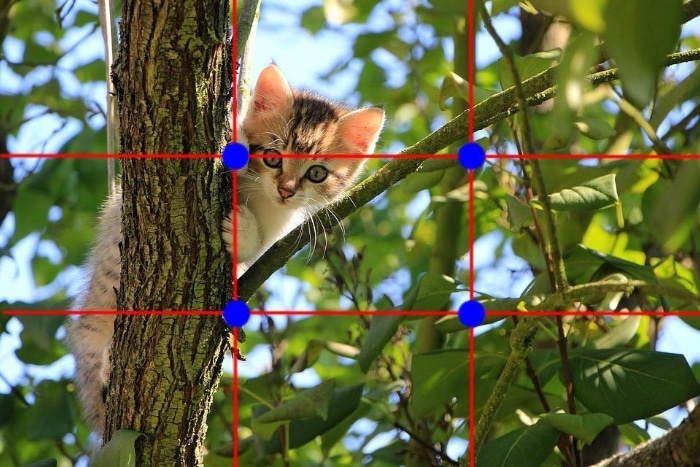
Untuk menyentuh foto, kita mulakan dengan menanamnya ke:
- padam unsur -unsur yang tidak diingini atau menjengkelkan;
- Meningkatkan komposisi;
- Sorot Titik Fokus.
Sentiasa mulakan dengan menyemak bahawa foto anda lurus. Pembingkaian yang sempurna adalah jaminan untuk memberikan imej yang baik kepada keadaan gambar yang sangat baik.
Prinsip asas fotografi dan pawagam, “Peraturan Pihak Ketiga” adalah teknik pembingkaian dan retouching yang membolehkan anda membuat foto anda lebih menarik di sini.
+30,000 pereka grafik tersedia pada pereka grafik.com








Terima petikan percuma
Cepat, bebas dan tanpa kewajipan
2. Laraskan suhu warna foto
Foto anda semestinya mempunyai warna yang dominan. Ini jelas dikaitkan dengan pencahayaan ambien penembakan anda.
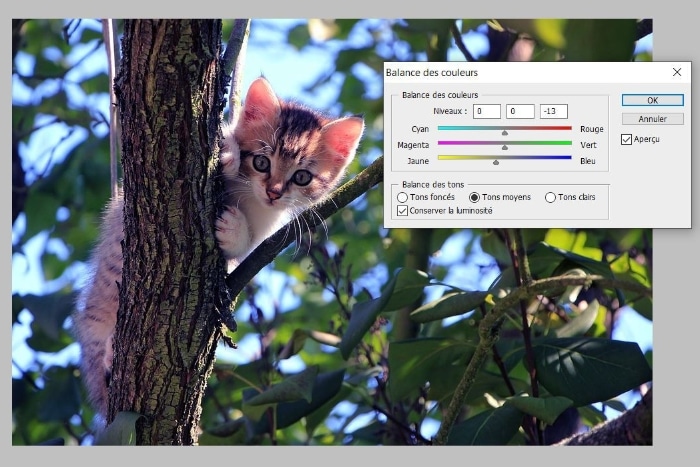
Contoh: Pencahayaan buatan memberikan merah dominan oren ke foto, dan oleh itu suasana panas.
Untuk mengurangkan warna dominan ini, dan dengan itu semakin dekat dengan berkecuali, gunakan keseimbangan putih atau keseimbangan warna perisian retouching anda. Dengan berlayar antara nada panas atau sejuk, anda akan dapat menyesuaikan suhu keseluruhan gambar.
3. Tetapkan kecerahan foto anda
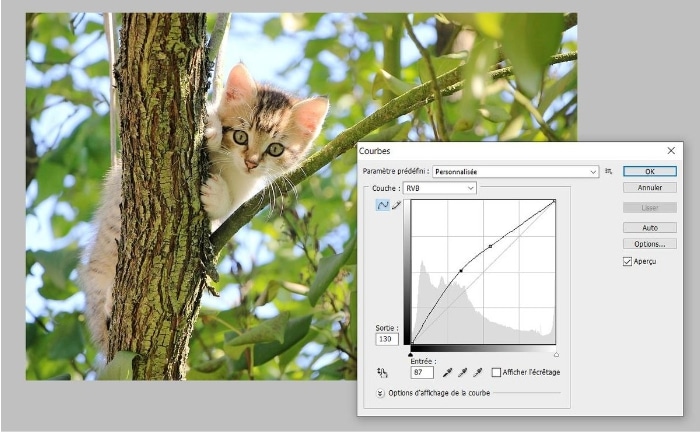
Melaraskan kecerahan imej melalui pelarasan slider yang berbeza:
- Keluk nada dan pameran memungkinkan untuk menyentuh lampu latar, kejelasan yang berlebihan dari imej, atau sebaliknya penyerahannya terlalu gelap;
- kecerahan dan kontras memberi kedalaman pada gambar.
Untuk mencapai hasil yang memuaskan, anda mesti menggabungkan set pembolehubah ini secara terang -terangan.
4. Laraskan tepu foto
Semakin banyak imej tepu, semakin banyak warna warnanya meningkat. Sebaliknya, Semakin rendah ketepuan, semakin dekat foto anda mendekati tahap kelabu.
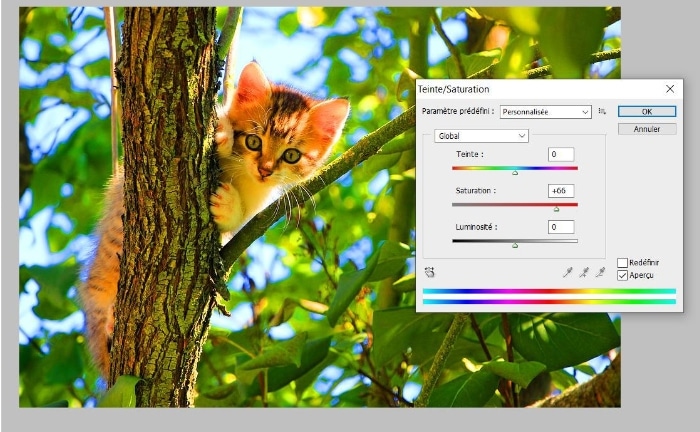
Perhatikan bahawa ketepuan memberi kesan secara langsung, dan sangat penting, komposisi dan suasana gambar. Ia dapat memperbaikinya sehingga menjadikannya lebih menarik.
Dengan bermain dengan ketepuan, kita boleh menyerlahkan bahagian -bahagian tertentu imej, dan di bawah ketepuan orang lain, untuk mengarahkan pandangan penonton ke arah unsur -unsur yang dikehendaki.
5. Memperbaiki kontras foto
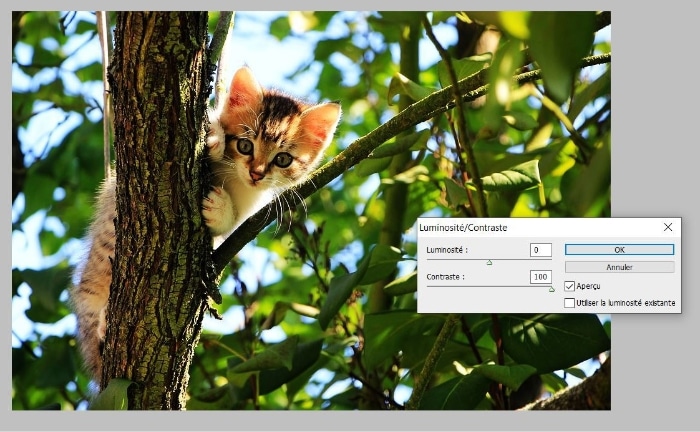
Sebaliknya juga memungkinkan untuk membetulkan suasana foto. Ia memberikan dimensi kepada gambar.
- The kontrasmurid Memungkinkan untuk memisahkan bahagian putih dan gelap dengan jelas dari gambar.
- The kontraslemah Menghapus kejelasan dan definisi.
- The kontras warna Membolehkan anda membezakan subjek latar belakang anda.
- The kontras nada membolehkan anda membezakan bahagian yang jelas dan gelap dari foto.
- The Tekstur kontras Membolehkan anda menonjolkan subjek dengan memberikan tekstur yang berbeza dari latar belakang.
6. Tukar foto hitam dan putih
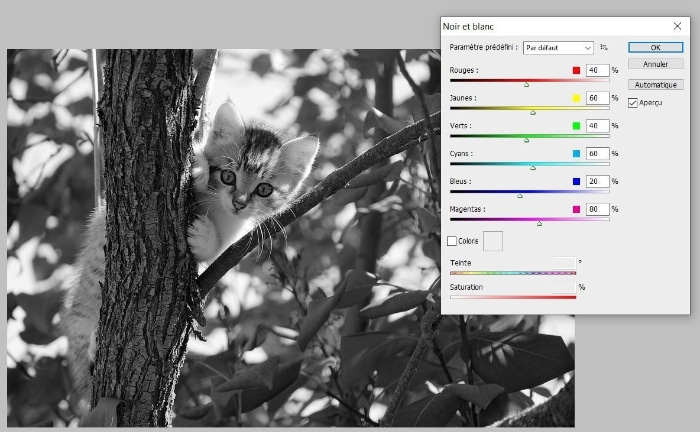
Beberapa gambar lebih berkesan apabila mereka berwarna hitam dan putih. Tetapi selepas menukar foto warna menjadi hitam dan putih, juga teruskan ke tetapan asas yang disebutkan di atas:
- Nada;
- Kecerahan;
- Berbeza.
7. Gunakan penapis foto
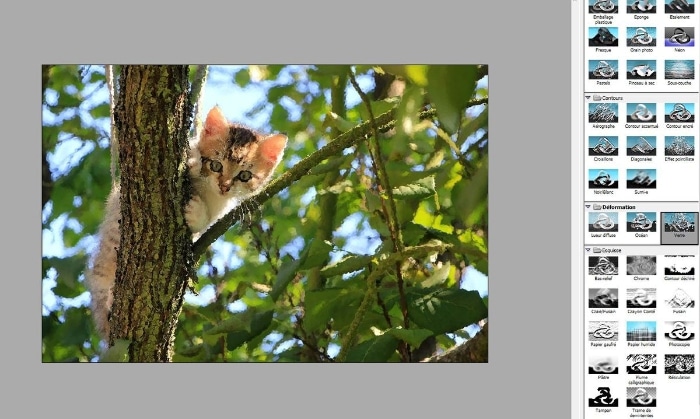
Penapis perisian retouching anda dapat meningkatkan imej anda dengan memberikannya kesan yang kadang -kadang sangat asli.
- The Penapis Foto suhu membolehkan anda memanaskan atau menyejukkannya;
- The Penapis Sepia memungkinkan untuk memberi kesan tua kepada imej;
- The Penapis Artistik (lukisan, cahaya, bijirin, dll) membolehkan anda mengubah warna atau tekstur foto anda.
8. Jadikan elemen foto anda yang tidak diingini hilang
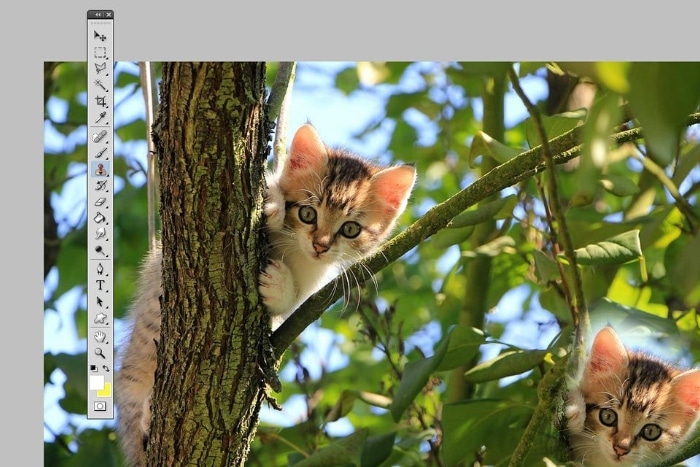
Kabel Elektrik, Panel Isyarat, Walker Tidak Diketahui … Unsur -unsur yang menjengkelkan dapat dipadam dari foto anda terima kasih kepada alat penampan perisian retouching anda. Ini membolehkan anda menyembunyikan kawasan yang tidak diingini menggunakan seluruh imej sebagai palet asas. Mulakan dengan menentukan titik pensampelan di kawasan itu untuk mengklon, dan kemudian dabble yang anda ingin hilang.
9. Beri kedalaman dan pergerakan ke foto anda

Pelbagai penapis kabur, yang terdapat pada perisian penyuntingan foto, boleh digunakan untuk meningkatkan kedalaman lapangan. Kemudian gunakan “kekeliruan diafragma”, “kabur kedalaman lapangan”, atau “gaussian kabur”. Alat ini membolehkan anda mengaburkan imej, kecuali kawasan yang anda ingin jelaskan.
Blur juga merupakan alat yang sangat berguna untuk memberi pergerakan atau kesan kelajuan ke foto statik.
Anda mencari pereka grafik yang dapat menyentuh foto anda untuk menjadikannya sempurna ? Pergi ke Pereka Grafik.com.
Cari pereka grafik terbaik pada pereka grafik.com
Menerbitkan iklan dalam 2 minit dan terima petikan pertama anda.
Buat anda
Logo
+ 17,000 pereka grafik logo ada
Pesan anda
Ilustrasi
+ 8,000 ilustrator tersedia
Tingkatkan anda
Reka bentuk web
+ 7,000 pereka web tersedia
Buat anda
Pembungkusan
+ Pembungkusan 2,500 pereka tersedia



